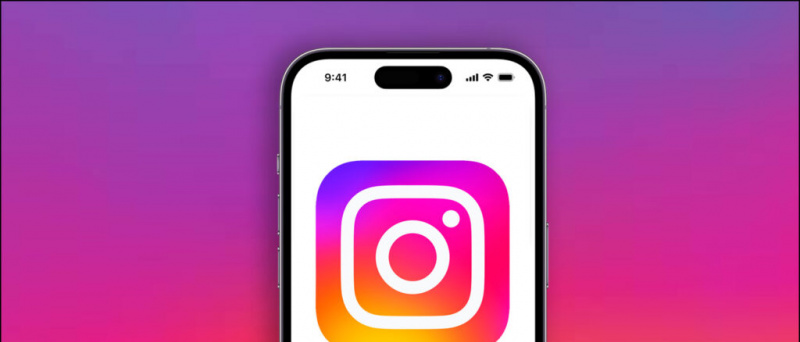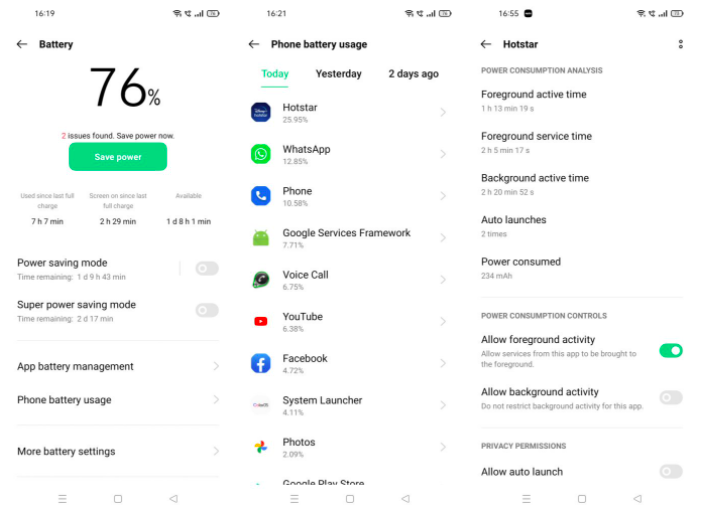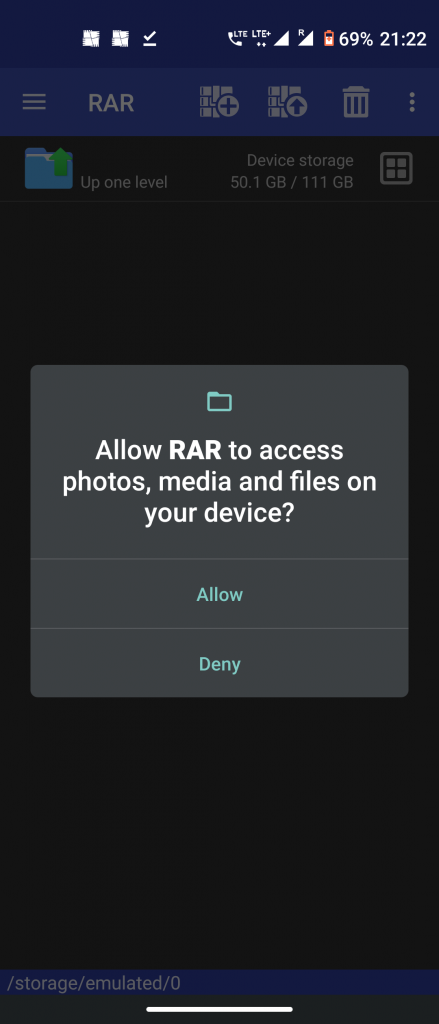Nije važno volite li fotografiju ili ne, postoje šanse da galerija vašeg telefona mora biti ispunjena gomilom fotografija, bilo da se radi o slikama s kamere, WhatsApp slikama ili čak snimkama zaslona. U takvom scenariju organiziranje fotografija može biti teško, pogotovo kad fotografije ne možete izbrisati bez provjere. Dakle, trebat će vam aplikacija koja vam omogućuje uklanjanje loših samo jednim potezom. Iako aplikacije izvornih galerija nemaju takvu značajku u kojoj slike možete brisati s toliko lakoće, pa smo ovdje s tri aplikacije za čuvanje i brisanje fotografija prevlačenjem prsta po zaslonu.
Također pročitajte | Top 3 galerijske aplikacije s mogućnošću skrivanja fotografija za Android
Aplikacije za čuvanje i brisanje fotografija prevlačenjem prsta
Sadržaj
1. Slidebox - Photo Organizer
Slidebox je jedna od takvih aplikacija koja vam omogućuje organiziranje fotografija brzim pokretima prevlačenja. Fotografije u ovoj aplikaciji možete pregledavati u načinu cijelog zaslona, a zatim samo prijeđite prstom prema gore da biste izbrisali neželjene fotografije. Također možete odabrati album u koji ćete pohraniti fotografije, a možete čak i usporediti slične fotografije da biste ih brzo izbrisali.



Slidebox značajke:
1] Možete prijeći prstom prema gore da biste izbrisali neželjenu fotografiju kako biste oslobodili prostor.
2] Svoje slike možete premjestiti u album. Možete odabrati postojeći album iz svoje galerije ili stvoriti novi.
uklonite stare uređaje s google računa
3] Usporedite slične fotografije i brzo povucite duplikate fotografija.
4] Sve su fotografije također organizirane izravno u galeriji vašeg telefona.
2. Uređena galerija - Čistač i organizator fotografija
Tidy Gallery je također jedna od takvih aplikacija koja čini brisanje fotografija s mobitela vrlo jednostavnim. Možete otvoriti aplikaciju Tidy i gledati sve fotografije na cijelom zaslonu i samo povući prstom udesno da zadržite fotografiju, a prstom ulijevo da biste je izbrisali. (Sjećate se Tindera?)



Značajke uredne galerije
1] Najbolja stvar u ovoj aplikaciji su filtri. Postoje razni filtri koje možete primijeniti prije brisanja, poput dupliciranih medija, prema veličini medija i prema određenom razdoblju.
2] Možete prijeći prstom udesno da biste zadržali fotografiju, a prijeđite ulijevo da biste izbrisali medij.
3] Također ima način usporedbe, u kojem možete dodirnuti svaku sliku da biste vidjeli prethodnu ili sljedeću, za brzo premotavanje postupka unaprijed.
Ne trebate se prijaviti na Tidy i jednostavno ga počnite koristiti.
koliko podataka koristi zoom sastanak
moj sim je poslao SMS poruku
3. Jednostavno čišćenje iSweep fotoaparata
iSweep je još jedna aplikacija koja nudi jednostavan i brz način brisanja fotografija iz galerije vašeg telefona. Ovo također ima sličan postupak, baš kao i aplikacija Tinder, tj. Možete povući prstom ulijevo za brisanje i prstom udesno da zadržite fotografiju. Ova aplikacija također vam govori koliko ćete prostora uštedjeti od brisanja fotografija.
https://gadgetstouse.com/wp-content/uploads/2021/02/videoplayback.mp4Značajke iSweep:
1] Svim fotografijama možete pristupiti s fotoaparata izravno iz aplikacije.
2] Filtrirajte svoje fotografije prema vremenu da biste ih izbrisali u bilo kojem trenutku.
3] Prijeđite prstom ulijevo da biste izbrisali fotografiju ili prijeđite udesno da biste je zadržali. Možete i pregledati otpad prije nego što ga trajno izbrišete i uštedjeti prostor za pohranu na telefonu.
4] Također pokazuje koliko prostora uštedite nakon brisanja svake slike, kao i podsjeća vas da mjesečno brišete stare fotografije.
To su bile aplikacije koje će vam pomoći u organizaciji medija na telefonu i na taj način uštedjeti prostor za pohranu. Prevlačenjem prsta po zaslonu lako možete odlučiti hoćete li fotografije zadržati ili izbrisati. Za još takvih besplatnih aplikacija, pratite nas!
Facebook komentariTakođer nas možete pratiti za trenutne tehničke vijesti na Google vijesti ili za savjete i trikove, recenzije pametnih telefona i uređaja, pridružite se GadgetsToUse Telegram Group ili se pretplatite na najnovije videozapise s pregledima GadgetsToUse Youtube kanal.